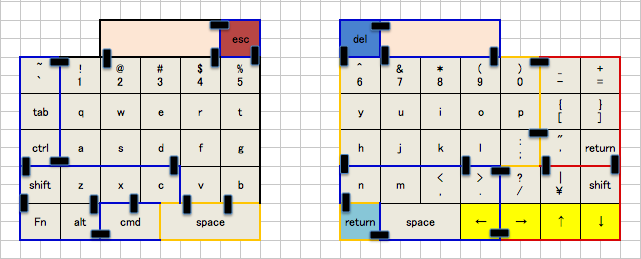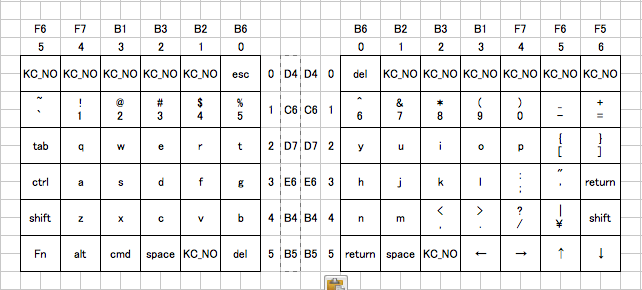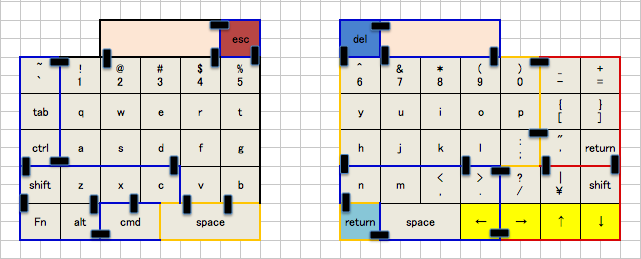キーの配置も決まって配線もできたので、キーボードファームウェアを作る。
コントローラはArduino Pro Micro互換を使い、QMK firmwareで制御することにする。
docs.qmk.fm
かなりシェアの大きい(といってもコアな趣味の人たちにだけど)環境なので、先人の知恵を借りる。
okayu-moka.hatenablog.com
こちらの記述が非常に参考になった。
$ git clone --recurse-submodules https://github.com/qmk/qmk_firmware.git
$ cd qmk_firmware
$ util/qmk_install.sh
これは以前にすでに取得済みであったし、インストールもしてあったが念のため。
$ util/new_keyboard.sh
Generating a new QMK keyboard directory
Keyboard Name: kuro_sp
Keyboard Type [avr]:
Your Name: kuro
Copying base template files... done
Copying avr template files... done
Renaming keyboard files... done
Replacing %YEAR% with 2020... done
Replacing %KEYBOARD% with kuro_sp... done
Replacing %YOUR_NAME% with kuro... done
Created a new keyboard called kuro_sp.
To start working on things, cd into keyboards/kuro_sp,
or open the directory in your favourite text editor.
こんな感じに新しい設定を作成すると、
qmk_firmware/keyboards/kuro_sp
というディレクトリが生成され、中に設定ファイルが作成されている。
rules.mk
# MCU name
MCU = atmega32u4 #ここをPro microなのでatmega32u4に
# Bootloader selection
# Teensy halfkay
# Pro Micro caterina
# Atmel DFU atmel-dfu
# LUFA DFU lufa-dfu
# QMK DFU qmk-dfu
# atmega32a bootloadHID
BOOTLOADER = caterina #ここを上の説明に従って変える
# Build Options
# change yes to no to disable
#
BOOTMAGIC_ENABLE = lite # Virtual DIP switch configuration
MOUSEKEY_ENABLE = yes # Mouse keys
EXTRAKEY_ENABLE = yes # Audio control and System control
CONSOLE_ENABLE = no # Console for debug
COMMAND_ENABLE = no # Commands for debug and configuration
# Do not enable SLEEP_LED_ENABLE. it uses the same timer as BACKLIGHT_ENABLE
SLEEP_LED_ENABLE = no # Breathing sleep LED during USB suspend
# if this doesn't work, see here: https://github.com/tmk/tmk_keyboard/wiki/FAQ#nkro-doesnt-work
NKRO_ENABLE = no # USB Nkey Rollover
BACKLIGHT_ENABLE = no # Enable keyboard backlight functionality
RGBLIGHT_ENABLE = no # Enable keyboard RGB underglow
BLUETOOTH_ENABLE = no # Enable Bluetooth
AUDIO_ENABLE = no # Audio output
SPLIT_KEYBOARD = yes #分割キーボードなのでこれを追加
オプションに分割キーボードの設定を足しておく。他のオプションはそのままデフォルトでいいと思う。
config.h
/* USB Device descriptor parameter */
#define VENDOR_ID 0xFEED
#define PRODUCT_ID 0x0001
#define DEVICE_VER 0x0001
#define MANUFACTURER kuro
#define PRODUCT kuro_sp
/* key matrix size */
#define MATRIX_ROWS 12 #6行*2分割で12
#define MATRIX_COLS 7 #左手は6列、右手は7列だが多い方で作成
#define MATRIX_ROW_PINS { D4, C6, D7, E6, B4, B5 } #結線したポートに合わせて。SU120だと基板にそのままのポート番号が書かれていて便利
#define MATRIX_COL_PINS { B6, B2, B3, B1, F7, F6, F5 }
#define UNUSED_PINS
/* COL2ROW, ROW2COL */
#define DIODE_DIRECTION COL2ROW
/*
* Split Keyboard specific options, make sure you have 'SPLIT_KEYBOARD = yes' in your rules.mk, and define SOFT_SERIAL_PIN.
*/
#define SOFT_SERIAL_PIN D2 // or D1, D2, D3, E6 #SU120だとD2に結線済み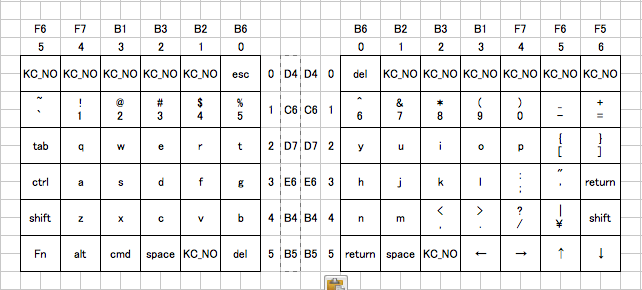
kuro_sp.h
#define LAYOUT( \
L00, R00, \
L10, L11, L12, L13, L14, L15, R10, R11, R12, R13, R14, R15, R16, \
L20, L21, L22, L23, L24, L25, R20, R21, R22, R23, R24, R25, R26, \
L30, L31, L32, L33, L34, L35, R30, R31, R32, R33, R34, R35, R36, \
L40, L41, L42, L43, L44, L45, R40, R41, R42, R43, R44, R45, R46, \
L50, L52, L53, L54, L55, R50, R51, R53, R54, R55, R56 \
) \
{ \
{ L00, KC_NO, KC_NO, KC_NO, KC_NO, KC_NO, KC_NO }, \
{ L10, L11, L12, L13, L14, L15, KC_NO }, \
{ L20, L21, L22, L23, L24, L25, KC_NO }, \
{ L30, L31, L32, L33, L34, L35, KC_NO }, \
{ L40, L41, L42, L43, L44, L45, KC_NO }, \
{ L50, KC_NO, L52, L53, L54, L55, KC_NO }, \
{ R00, KC_NO, KC_NO, KC_NO, KC_NO, KC_NO, KC_NO }, \
{ R10, R11, R12, R13, R14, R15, R16 }, \
{ R20, R21, R22, R23, R24, R25, R26 }, \
{ R30, R31, R32, R33, R34, R35, R36 }, \
{ R40, R41, R42, R43, R44, R45, R46 }, \
{ R50, R51, KC_NO, R53, R54, R55, R56 } \
}スイッチのないところにはKC_NOを入れる。
keymaps/default/keymap.c
#include QMK_KEYBOARD_H
// Defines names for use in layer keycodes and the keymap
enum layer_names {
_BASE,
_FN
};
// Defines the keycodes used by our macros in process_record_user
enum custom_keycodes {
QMKBEST = SAFE_RANGE,
QMKURL
};
const uint16_t PROGMEM keymaps[][MATRIX_ROWS][MATRIX_COLS] = {
/* Base */
[_BASE] = LAYOUT(
KC_ESC, KC_BSPC, \
KC_5, KC_4, KC_3, KC_2, KC_1, KC_GRV, KC_6, KC_7, KC_8, KC_9, KC_0, KC_MINS, KC_EQL, \
KC_T, KC_R, KC_E, KC_W, KC_Q, KC_TAB, KC_Y, KC_U, KC_I, KC_O, KC_P, KC_LBRC, KC_RBRC, \
KC_G, KC_F, KC_D, KC_S, KC_A, KC_LCTL, KC_H, KC_J, KC_K, KC_L, KC_SCLN, KC_QUOT, KC_ENT, \
KC_B, KC_V, KC_C, KC_X, KC_Z, KC_LSFT, KC_N, KC_M, KC_COMM, KC_DOT, KC_SLSH, KC_BSLS, KC_RSFT, \
KC_BSPC, KC_SPC, KC_LGUI, KC_LALT, MO(_FN), KC_ENT, KC_SPC, KC_LEFT, KC_RGHT, KC_UP, KC_DOWN \
// KC_A, KC_1, MO(_FN),
// KC_TAB, KC_SPC
),
[_FN] = LAYOUT(
KC_DEL, KC_END, \
KC_F5, KC_F4, KC_F3, KC_F2, KC_F1, KC_CAPS, KC_F6, KC_F7, KC_F8, KC_F9, KC_F10, KC_F11, KC_F12, \
_______, _______, _______, _______, _______, _______, _______, _______, KC_INS, _______, KC_PAUS, _______, _______, \
_______, _______, _______, KC_PSCR, _______, _______, KC_HOME, _______, _______, KC_SLCK, _______, _______, _______, \
_______, _______, _______, _______, _______, _______, _______, _______, _______, _______, _______, _______, _______, \
_______, _______, _______, _______, _______, _______, _______, _______, _______, KC_PGUP, KC_PGDN \
// QMKBEST, QMKURL, _______,
// RESET, XXXXXXX
)
};
bool process_record_user(uint16_t keycode, keyrecord_t *record) {
switch (keycode) {
case QMKBEST:
if (record->event.pressed) {
// when keycode QMKBEST is pressed
SEND_STRING("QMK is the best thing ever!");
} else {
// when keycode QMKBEST is released
}
break;
case QMKURL:
if (record->event.pressed) {
// when keycode QMKURL is pressed
SEND_STRING("https://qmk.fm/\n");
} else {
// when keycode QMKURL is released
}
break;
}
return true;
}まずはこんな感じに設定してみる。
早速書き込む。
その前にビルド
qmk_firmwareのルートで
$ make kuro_sp:default
でビルド。
Pro microを接続して
$ make kuro_sp:default:avrdude
Detecting USB port, reset your controller now.
とでたらリセットボタンを1回押す。
そうすると書き込みが始まる。
で、入力をテストしてみたところ無事に間違いもなく入力できた。
めでたしめでたし。
なんだけど、ちょっと入力をしてみると、左手のdeleteが便利なようでスペースと押し間違える。これはもうちょっと配置を考えるか、そのうち慣れるか?
追記
左手右下のdelはやはり違和感があるためなくし、スペースキーを大きくすることにした。ついでにコマンドキーもちょっと大きくしてやる。
そもそもシンメトリーではないのでかえっていい感じかもしれない。